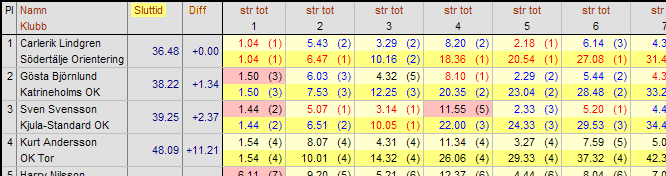Aide pour le tableau des résultats partielsCette page décrit le contenu du tableau des temps partiels de WinSplits Online, ainsi que les concepts, couleurs et options associés.
|
| texte rouge | Le meilleur temps est écrit en rouge. |
| texte bleu | Les deux autres des trois meilleurs temps sont écrits en bleu. |
| fond rose | Une erreur sur un partiel est indiquée par un fond rose. Des informations supplémentaires sur les erreurs et les pertes de temps sont disponibles un peu plus bas. |
| fond jaune clair | Les temps partiels sont indiqués par un fond jaune clair. |
| fond jaune plus foncé | Les temps totaux (ou les heures réelles si cette option est activée), sont indiqués par un fond jaune un peu plus sombre. |
 Trier le tableau
Trier le tableau
Par défaut, le tableau est trié selon le temps à l'arrivée. Un tri selon un le temps partiel ou total à un poste donné peut également être effectué. Cliquez sur par ou tot dans l'en-tête de colonne du poste désiré. Vous pouvez également trier selon une autre colonne en cliquant sur son en-tête. La colonne servant de bas e pour le tri est indiquée par un fond jaune.
 Options
Options
Un certain nombre d'options sont disponible en bas de la fenêtre. Laissez le pointeur de la souris immobile au dessus d'une option pour faire apparaître une bulle d'aide. Après avoir changé une option, cliquez sur le bouton OK situé à droite pour mettre à jour le tableau.
 Perte de temps sur un poste
Perte de temps sur un poste
Certains temps partiels du tableau sont mis en valeur par un fond rose. Cela signifie que le coureur a perdu relativement beaucoup de temps sur ce partiel. En d'autres termes, il a probablement fait une erreur. Le temps perdu pour aller à un poste peut-être affiché en laissant le pointeur de la souris immobile au dessus du temps partiel correspondant. Cela suppose que l'option informations supplémentaires soit sélectionnée. Le calcul du temps perdu est plus fiable si le nombre de coureurs, et si les coureurs sont d'un niveau relativement homogène. Les conditions d'erreur doivent être ajustées pour obtenir un résultat optimal. Des informations supplémentaires sur les détails du calcul sont disponibles dans la liste des concepts ci-dessous.
 Liste des concepts
Liste des concepts
| temps partiel | Temps entre le poste précédent et le poste considéré. Affiché dans le haut de chaque case. |
| temps total | Temps entre le départ et le poste considéré. Affiché dans le bas de chaque case. |
| heure réelle | Heure à laquelle le coureur a poinçonné le poste. Affichée dans le bas de chaque case à la place du temps total si l'option heures réelles est sélectionnée. L'affichage des heures réelles est particulièrement intéressant en cas de départ en chasse. |
| retard | Différence par rapport au meilleur temps. Le préfixe + permet de différencier les retards. Par exemple, +0.19 signifie que le coureur a poinçonné avec un retard de 19 secondes par rapport au meilleur temps. Le meilleur temps partiel et le meilleur temps total restent affichés normalement. |
| temps sans erreurs | Les temps partiels donnent l'opportunité d'effectuer des calculs de perte de temps. Par défaut, les partiels où un coureur perd plus de 30 secondes ou dont le temps dépasse de 25 pourcents le temps normal est compté comme erreur. En d'autres termes, un temps sans erreur est le temps que le coureur aurait mis si il/elle n'avait pas fait d'erreur sur le partiel. Le temps perdu est calculé de la manière suivante. Le retard relatif, c'est à dire le rapport entre le temps partiel du coureur et le meilleur temps partiel est calculée pour chacun des partiels. La valeur médiane de ces retards relatifs caractérise la performance du coureur. Les conditions d'erreur déterminent alors à partir de quel dépassement de ce retard médian on doit considérer qu'il y a eu erreur ou pas sur le partiel. Une correction en fonction de la longueur du partiel est également effectuée. Comme les erreur se font souvent à proximité du poste, et non à l'approche, il est plus difficile de les mettre en évidence sur les partiels long que sur les partiels courts. Cette correction d'erreur n'intervient pas pour les partiels de longueur standard. En cas d'erreur, le temps sans erreur est calculé en ajoutant au meilleur temps partiel le retard relatif médian des partiels sans erreurs multiplié par le meilleur temps partiel, autrement dit, on utilise la formule suivante : t = (100 + r) / 100 * m où t est le temps sans erreur, r est la médiane des rapports aux meilleurs partiels pour les partiels sans erreurs (en pourcentage), et m est le meilleur temps partiel. |